Společnost Jimdo, založená již v roce 2007, se stala německým tvůrcem webových stránek s více než 200 zaměstnanci po celém světě..
Služba je zaměřena převážně na začínajícího uživatele, který sám o sobě uvádí na trh jednoduchost. Web Jimdo se zaměřuje na to, jak snadné to je “Navrhněte webovou stránku”, “Prodávejte online”, dokonce “Navrhněte logo” – “Můžete také! S Jimdo”.
Zní to jistě nic zastrašujícího.
Řada Jimdo začíná svým bezplatným účtem. To má několik pozoruhodných limitů, včetně úložiště 500 MB, šířky pásma 2 GB, pouze 5 webových stránek, značky Jimdo, reklam a bez podpory pro použití vaší vlastní domény.
Ale nejsou to všechno špatné zprávy. Získáte také přístup HTTPS, jednoduchou platformu pro blogování a kontaktní formuláře.
- Zde se můžete zaregistrovat do Jimda
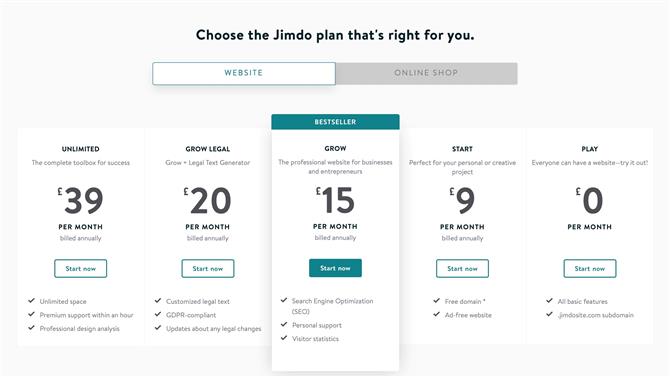
Hlavní stránka společnosti Jimdo nabízí následující strukturu cen (jak bylo napsáno v této recenzi) (Obrázek: Jimdo)
Účet Jimdo Start sníží reklamy a značky a zvýší váš úložný prostor na 5 GB a šířku pásma na 10 GB. K dispozici je bezplatná doména, další nástroje pro správu SEO a webu, podpora zákazníků. Je to cena za 9 $ měsíčně.
Jimdo Grow naráží na úložný prostor a šířku pásma na 15 GB, respektive 20 GB, za 15 USD měsíčně.
Existuje dokonce i Jimdo Legal, který se zdá být v podstatě stejný jako Grow, ale zahrnuje generátor Legal Text – ale to zvyšuje cenu na 20 $ měsíčně.
A konečně je tu Jimdo Unlimited, který vám poskytuje neomezené vše: úložiště, šířku pásma, zasílání aliasů a položky internetového obchodu. Podpořte odpověď na slíbené, že bude méně než hodinu. Bonusové funkce související s SEO zahrnují meta tagy robotů a přesměrování URL a obchod získává funkce, jako je doprava na základě štítků a hmotnosti, kódy slev, potvrzení vlastních objednávek a další. Cena je 39 GBP za měsíc, což je drahé.
Pokud chcete prodávat produkty online, musíte kliknout na část „Online Shop“ v cenovém plánu.
Tam budete mít 3 možnosti:
Basic, což vám dává obchod, 0% provizi, 10 GB úložného prostoru, e-mailovou podporu a až 10 webových stránek za 15 GBP měsíčně;
Business, který nabízí různé rozložení produktů, varianty produktů, slevové kódy, přeškrtnuté ceny, 15 GB úložného prostoru a 50 webových stránek za 19 GBP měsíčně;
A VIP, který zahrnuje neomezené úložiště a webové stránky, generátor legálního textu, obchodní seznam a analýzu profesionálního designu, za 39 GBP měsíčně.
Začínáme
Klepněte na tlačítko Zaregistrovat se na webu Jimdo.com a web vás vyzve, abyste vybrali, zda chcete vytvořit web, obchod nebo blog.
Původně jsme vybrali možnost webu a šli jsme s tlačítkem „Vytvořit krásný web – není třeba kódování“ (na rozdíl od „Editoru pro odborníky na kódování“).
Poté vám bude položeno několik otázek, například pro koho je tento projekt určen (pro sebe nebo pro skupinu), zda se jedná o rodinný web, koníček nebo firmu a zda chcete svůj web propojit s účtem Instagram..
V rámci tohoto procesu se vás také zeptá na preferovaný styl ze šesti a na výběr 2 doplňkových barev na základě vybraného stylu.
Všechny tyto otázky však lze přeskočit, protože ačkoli jim Jimdo zpočátku pomůže vybrat tu správnou šablonu a design, máte úplnou svobodu a vše si můžete později přizpůsobit.
Jakmile to udělá, Jimdo vám představí vaše webové stránky, vyplněné bezplatnými obrázky a textem výplně, připravené pro vás, aby byl váš vlastní.
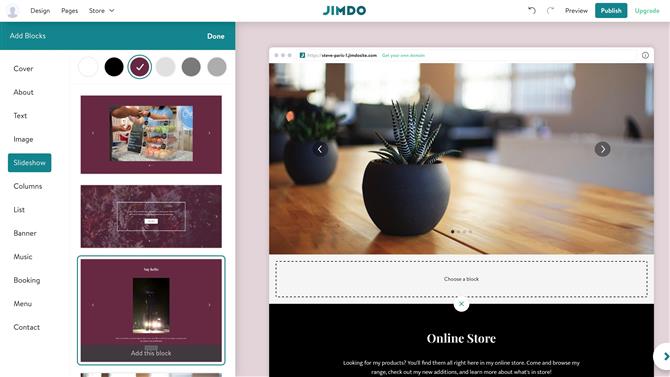
Každá stránka je vytvořena z bloků a můžete přidat libovolný počet (Obrázek: Jimdo)
Editor
Jimdoův editor webových stránek se na nás okamžitě obrátil jednoduchým a důsledným přístupem. Stačí umístit kurzor myši na tlačítka zobrazovaná pro běžné akce: odstranit, zkopírovat, přesunout nahoru nebo dolů na stránce (Jimdo neumožňuje umisťovat objekty na přesné souřadnice pixelů, takže co nejvíce můžete udělat, je umístit je vzhledem k něčemu jinému) .)
Kliknutím na objekt se zobrazí větší panel nástrojů s více možnostmi. Možná budete moci upravit text, změnit jeho styl, nahradit obrázek nebo provést jinou relevantní akci.
Tyto panely nástrojů jsou obecně velmi dobře navrženy, udržují vaše kliknutí a potíže s webem na minimu.
Navigační nabídka vlevo nahoře na stránce sleduje webové stránky vašeho webu. Chcete-li jej upravit, jednoduše klikněte na nabídku Stránky, dále nahoru, vlevo nahoře od rozhraní. Tam můžete přejmenovat stránku, přesunout ji nahoru nebo dolů v seznamu, odsadit je o jednu nebo více úrovní, skrýt stránku v nabídce, zcela odstranit nebo přidat novou..
Celé rozhraní je překvapivě snadno použitelné. Na rozdíl od některých editorů neklikáte na stránku, pak přesměrujete svou pozornost na postranní panel a poté se přes toto rozhraní kopete a najdete to, co potřebujete. Jimdo zobrazí téměř všechny možnosti, které potřebujete předem, vedle kontroly, kde se je pokoušíte použít, a dokonce vám poskytuje spoustu nápovědy, které vám pomohou zjistit, co všechno dělá.
Přidávání objektů na stránku je velmi jednoduché. Pohybujte myší po stránce a uvidíte velkou ikonu „+“. Kliknutím na ni přidáte položku do existující části vaší stránky nebo na stránku přidáte další obsah ve formě nového bloku.
Pokud hledáte jednoduchost, je tu hodně líbilo a je příjemné vidět, že existují i globální tlačítka pro vrácení zpět a opakování (v pravém horním rohu rozhraní)..
Je dobré vědět, že Jimdo nabízí speciální aplikace pro vytváření a správu webu na zařízeních se systémem Android a iOS. Netestovali jsme je, ale je užitečné mít k dispozici aplikace a působivě vysoké hodnocení obchodu s aplikacemi (4,2 a 4,4) naznačují, že společnost musí dělat něco správného.
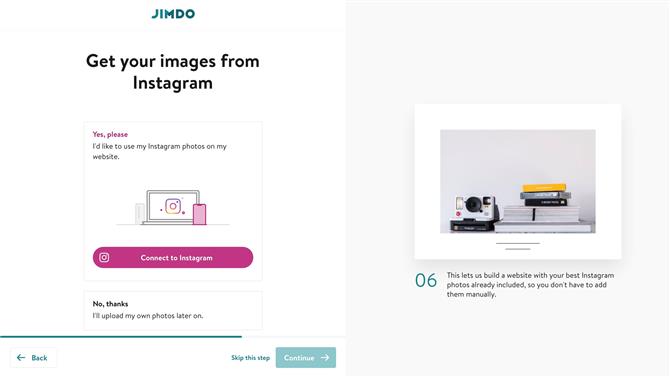
Svůj web můžete propojit s vaším Instagramovým účtem pro fotografie nebo použít royalty free obrázky, pokud dáváte přednost (Obrazový kredit: Jimdo)
Média
Nástroje pro manipulaci s médii jsou dosti omezené. Například klikněte na obrázek a máte následující možnosti: vyberte jiný obrázek, nahraďte jej videem, přidejte jeden ze 6 filtrů nebo přibližte či oddalte obrázek (můžete jej také přetáhnout kolem, v podstatě vyberte součást, kterou chcete oříznout).
Změna obrázku vás přivede do nabídky, kde můžete zachytit obrázky z Jimdoových fotografií bez licenčních poplatků, nebo nahrát libovolnou část, kterou vlastníte. Přidání videa se provádí pouze odkazem na adresu URL YouTube nebo Vimeo. Zdá se, že neexistuje způsob, jak hostovat vaše videa místně, nebo odkazovat na videa na jiných platformách kromě těchto dvou.
Pokud se rozhodnete přidat nový blok na svou stránku, zobrazí se možnosti na postranním panelu vlevo. Pokud jde o média, můžete si vybrat, zda chcete přidat jeden obrázek (který by převzal celý blok nebo většinu bloku v závislosti na zvolené šabloně), nebo prezentaci.
Možnosti prezentace jsou velmi omezené. Můžete přidat nebo smazat obrázky, nahradit obrázek videopřipojením na YouTube nebo Vimeo a provést stejné možnosti úprav, jaké jsou popsány výše, ale to je do značné míry.
Mezi další bloky, které můžete přidat, patří možnost přidat hudbu odkazem na píseň v Apple Music nebo Spotify, přidat rezervační formulář nebo nabídku.
Je zřejmé, že vaše možnosti jsou dosti omezené, ale pokud hledáte šablony, které vám umožní rychle a snadno navrhnout stránku s malou nebo žádnou znalostí webdesignu, pak vás tato stránka služby Jimdo opravdu pokryla.
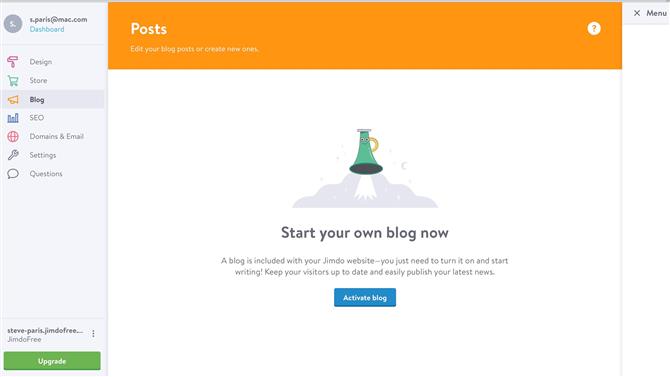
Aktivace blogu pro váš web se provádí jediným kliknutím (kredit obrázku: Jimdo)
Blogování
Nemohli jsme najít způsob, jak vytvořit blog z původní možnosti „web“, a proto jsme vytvořili nový web, který tentokrát vybere „blog“, abychom tuto funkci zkontrolovali.
Rozhraní je úplně jiné. Tentokrát musíte vybrat jednu z 15 různých šablon (16. je jen prázdné plátno).
Jakmile to uděláte, zdobí vás struktura cen, která je ve skutečnosti úplně jiná než struktura inzerovaná na Jimdoově hlavní stránce..
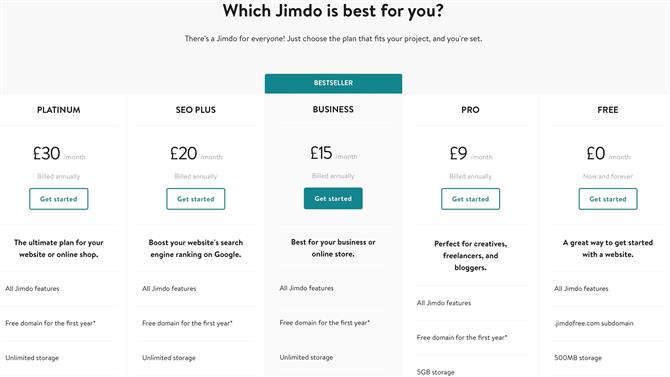
Cenová struktura tohoto blogu je záhadně úplně odlišná od struktury na hlavní stránce (Obrázek: Jimdo)
Ceny se pohybují od zdarma (0 $, samozřejmě), po Pro (9 $ / měsíc), Business (15 $ / měsíc), SEO Plus (20 $ / měsíc) a Platina (30 $ / měsíc).
Úložiště a šířka pásma jsou u posledních tří neomezené a také se jeví jako jediné možnosti, které vám umožní mít internetový obchod.
Všechny úrovně platících poplatků jsou optimalizovány pro chytré telefony.
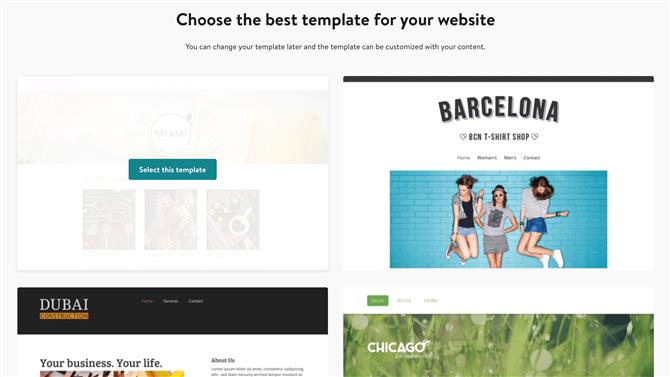
Při vytváření blogu musíte vybrat jednu z 16 různých šablon (Obrázek: Jimdo)
Po výběru vaší úrovně (šli jsme zdarma) se vaše stránka objeví před vámi. Pokud jste změnili svůj důl o zvolené šabloně, buďte si jisti, nejenže můžete změnit jiné téma, ale také jste dostali možnosti přizpůsobitelnosti. To vše lze nalézt v sekci „menu“ (vpravo nahoře na rozhraní).
Tento postranní panel nabídky je také místem, kde můžete aktivovat svůj blog. Jakmile kliknete na velké modré tlačítko, funkce blogu je aktivována okamžitě.
Stiskněte tlačítko Nový příspěvek a zobrazí se stránka. Vlevo jsou místa pro přidání názvu a doporučeného obrázku (zde nemáte přístup ke knihovně bez licenčních poplatků, pouze ke svým vlastním obrázkům uloženým na pevném disku vašeho počítače).
Pokročilejší možnosti vám umožňují upravovat adresu URL vašeho příspěvku, přidávat značky, povolovat komentáře a přidávat tlačítka sdílení.
Je to solidní sada funkcí, i když se poněkud kazila špatným návrhovým rozhodnutím. Tato nastavení jsou rozložena na dvě karty „Základní“ a „Pokročilé“. Pokud na jedné kartě provedete změnu, musíte před přepnutím na druhou kliknout na tlačítko Uložit. Naučíte se to nakonec dělat, ale nemělo by to být nutné, a my bychom dávali přednost rozhraní, které fungovalo tak, jak jste očekávali..
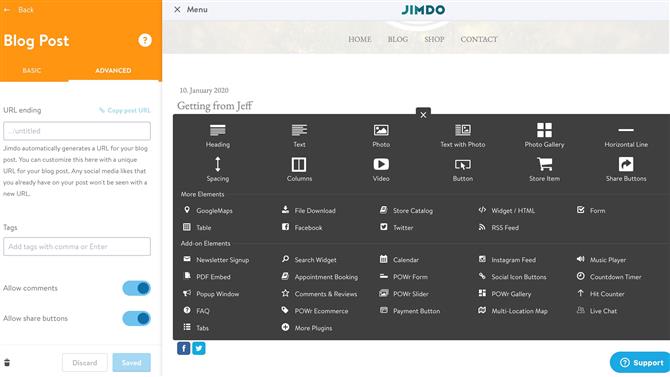
Ke všem prvkům, které můžete přidat do svého příspěvku, získáte přístup jediným kliknutím (kredit obrázku: Jimdo)
Můžete začít psát ve svém příspěvku, jakmile přidáte prvek, podobným způsobem, jak vytvoříte svůj web, jak je popsáno výše.
Seznam dostupných widgetů je úplně jiný, je to, jako byste používali jiné rozhraní, než když jste pracovali v sekci ‚web‘, což může být na první pohled docela matoucí.
Tento seznam je mnohem delší než dříve, i když stále ještě není tak zdlouhavý, jak obvykle uvidíte jinde, ale stále si můžete vybrat: text, obrázky, galerie, videa, tabulky, rozložení sloupců, tlačítka, mapy, formuláře , nástroje sociálních médií (Facebook, Google, Twitter) a některé další schopné doplňky. Ta zahrnuje přihlášení k odběru novinek, rezervace schůzek, hudební přehrávač, zdroj Instagram, Kalendář Google a – pokud nejste stále spokojeni – integrace s pluginy POWr umožňuje přidat ještě více funkcí, i když za příplatek.
Je to slušný výběr, a přestože objekty jsou často relativně jednoduché, stále existují určitá vítaná překvapení. Kontaktní formulář neumožňuje pouze přidání nových polí a definování, která jsou povinná, například – můžete přidat Captcha jediným kliknutím.
Jednou pozoruhodnou výhodou je velmi konfigurovatelný panel sdílení. Ačkoli ve výchozím nastavení umožňuje sdílení pouze přes Facebook a Twitter, existuje také podpora pro Evernote, LinkedIn, Tumblr, Reddit, Digg, VKontakte, Xing, e-mail a mnoho dalších.
Celkově sice nejde o nejschopnější platformy pro blogování, ale je to sympatická nabídka s některými přitažlivými a neobvyklými funkcemi.
Stojí za povšimnutí, že na této straně rozhraní blogu má editor jeden významný problém: neexistuje žádné globální vrácení zpět. Ctrl + Z můžete obvykle použít v textových polích a pokud provedete významnou změnu (rozvržení, barevné schéma), může vás rozhraní požádat o jeho přijetí nebo zrušení, ale jinak neexistuje snadný způsob, jak obrátit své nedávné kroky..
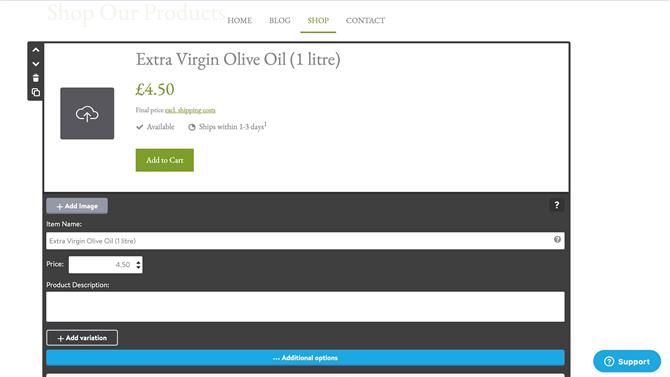
E-Commerce se provádí velmi jednoduše: stačí přidat nový produkt, jako byste chtěli nový prvek nebo blok na stránce (kredit obrázku: Jimdo)
Elektronický obchod
Přidání obchodu k tvůrci webových stránek je obvykle velmi velká operace. Možná budete muset přidat speciální stránku obchodu, než ji odjedete do správce elektronického obchodu na celé obrazovce, kde použijete nastavení a sestavíte celý katalog produktů.
Jak jsme viděli v jiných oblastech, Jimdo má mnohem přirozenější přístup WYSIWYG. Přidání produktu na stránku funguje podobně jako jakýkoli jiný objekt webové stránky: přesuňte kurzor myši na požadované místo, klepněte na Přidat prvek> Uložit položku a vyplňte dialog se všemi relevantními detaily (název, cena, popis) , obrázky a další). Základy zvládnete za chvilku.
Tento přístup nebude apelovat na uživatele s velkým počtem produktů, protože Jimdo neposkytuje žádné celkové rozvržení obchodu – ponecháte si svůj vlastní. Ale pokud máte na prodej pouze dvě nebo tři položky, Jimdoova jednoduchost by mohla být hlavní výhodou. Namísto budování kompletního internetového obchodu, který zvládne několik položek, můžete na stránku psát o produktu a na konci přidat oficiální pole „Koupit“ a podrobnosti..
Zatímco konečné výsledky by mohly vypadat základní, obchod Jimdo má pod kapotou skutečnou sílu. Jen jeden příklad: nejste omezeni na paušální sazby za jednu položku (a další položku). Uživatelé aplikace Jimdo Business získají podporu pro přepravu na základě značek a hmotnosti, jakož i volitelná pravidla pro regiony a země, což vám umožní nastavit jakékoli struktury poplatků, které potřebujete.
Jimdo nabízí více platebních možností, než byste čekali. Dokonce i uživatelé na bezplatném plánu získají podporu pro PayPal a upgradem získáte přístup k kreditním kartám (Stripe), fakturám, místním doručením, místním vyzvednutí, poštou, platbám předem a dalším.
Myslíme si, že se jedná o velmi schopný produkt, zejména za cenu, kterou platíte, a má mnohem více funkcí, než kolik zde můžeme pokrýt. Pokud je pro vás obchod důležitý, stránky podpory společnosti Jimdo vám poskytnou spoustu podrobností, bez marketingového rozbočení se někdy dostanete na hlavní stránku.
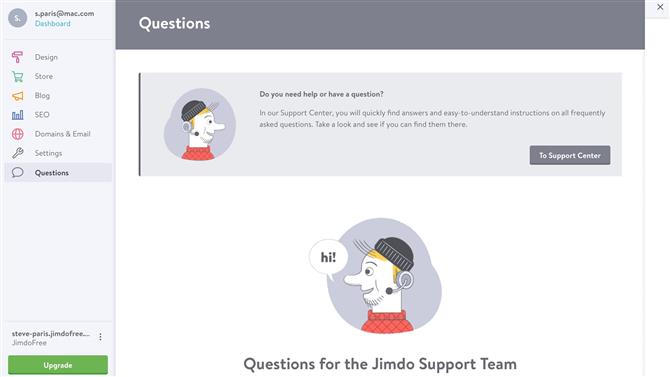
Zákaznická podpora poskytuje spoustu užitečných informací (obrazový kredit: Jimdo)
Podpěra, podpora
Jimdo je neobvyklý v tom, že v jeho editoru nemá vždy viditelnou ikonu nápovědy. Chcete-li se dostat na webovou znalostní základnu, musíte kliknout na Nabídka> Otázky> Centrum podpory, čímž se otevře stránka nápovědy na nové kartě prohlížeče.
Uvítali jsme řadu užitečných možností a odkazů. Podrobné články jsou uspořádány do běžných kategorií, jako jsou základy, design, blogování a obchod. Vyhledávací pole vám pomůže najít konkrétnější odpovědi a stránka Stav systému vás upozorní na jakékoli obecné problémy se službami, což je užitečné, pokud váš web nefunguje a nejste si jisti proč. Existují také odkazy na užitečné stránky, včetně obnovení hesla a míst ke stažení aplikací Jimdo.
Běžné vyhledávání znalostí vrátilo spoustu článků a obvykle s nejlepšími volbami nahoře nebo blízko vrcholu. Hledání výrazu „PDF“ se vrátilo například „Nejprve se například zobrazí soubory PDF na vašem webu“ a vyhledávání výrazu „Video“ nás upozornilo na vysvětlení, jak používat prvek videa..
Máme podezření, že webové články pomohou vyřešit většinu vašich počátečních problémů, ale pokud narazíte na něco složitějšího, pak i bezplatní uživatelé mohou kontaktovat podporu prostřednictvím systému lístků nebo e-mailu.
Konečný rozsudek
Jimdo nemá tolik šablon nebo widgetů jako tvůrci velkých jmen, ale to, co dostanete, funguje velmi dobře a nekonvenční, ale inteligentně navržený editor vám může – jakmile pochopíte základy – ušetřit spoustu času a úsilí. Pokud můžete žít s jeho omezeními, zkuste Jimdo.
- Zdůraznili jsme také nejlepší tvůrce webových stránek roku 2020
